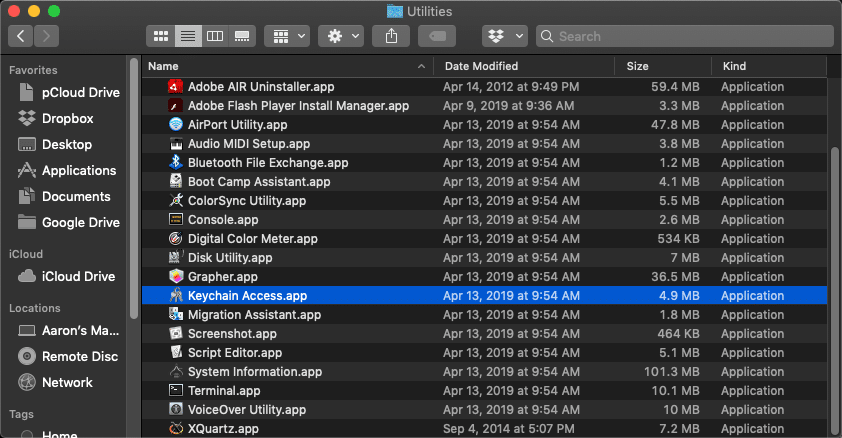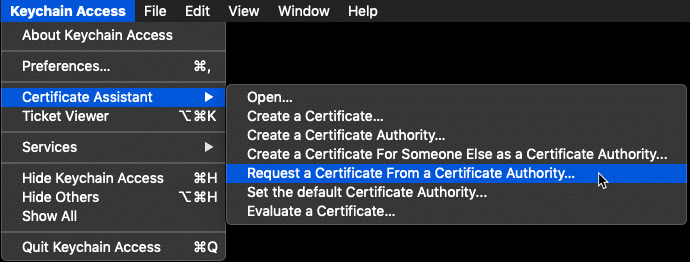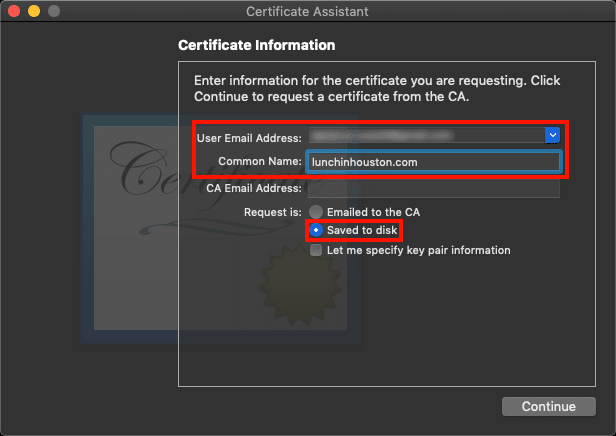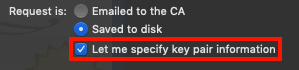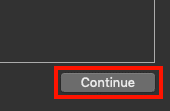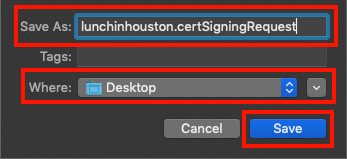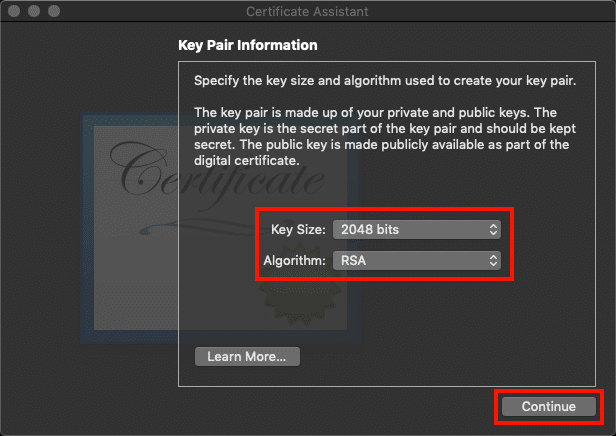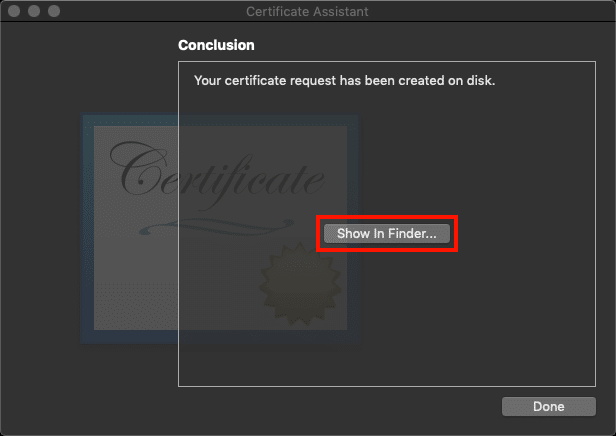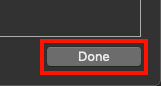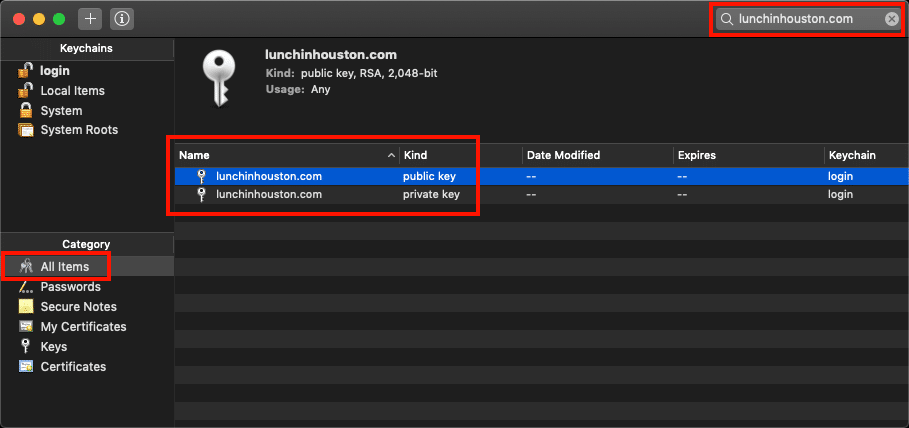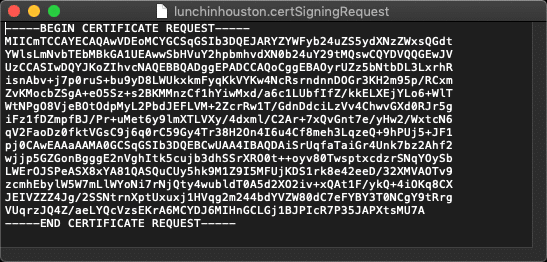Cómo generar un CSR en macOS Keychain Access
Para obtener instrucciones más útiles y las últimas noticias sobre seguridad cibernética, suscríbase al boletín de SSL.com aquí:
Tiempo necesario: 15 minutos
Para solicitar su certificado de SSL.com, debe generar un Solicitud de firma de certificado (CSR). Para generar un CSR en macOS Keychain Access, deberá:
- Abra el acceso al llavero.
Abra la Acceso a Llaveros aplicación, ubicada en / Aplicaciones / Utilidades / Keychain Access.app.
- Asistente de certificado abierto.
Seleccione Acceso a llaveros >> Asistente de certificado >> Solicitar un certificado de una autoridad de certificación… en el menú.
- Ingrese la dirección de correo electrónico y el nombre común.
En Asistente de certificado ventana que se abre, ingrese su dirección de correo electrónico en el Dirección de correo electrónico del usuario campo. Luego, ingrese el Nombre de dominio completo (FQDN) del sitio web que este certificado protegerá en el Nombre común campo (según el tipo de certificado, este puede ser un comodín, como
*.example.com) Deja el Dirección de correo electrónico de CA campo en blanco Comprobar el Guardado en el disco boton de radio. - Elija especificar el tamaño de la clave y el algoritmo (opcional).
Si desea cambiar el tamaño de la clave predeterminada y el algoritmo para el par de claves (opcional), verifique el Permítame especificar información de par de claves casilla de verificación.
- Continuar.
Haga clic en el Continúar del botón.
- Guardar CSR.
En el cuadro de diálogo que aparece, proporcione el CSR un nombre de archivo con la extensión
.certSigningRequest, elija una ubicación para guardarla y haga clic en Guardar del botón. - Seleccione el tamaño de la clave y el algoritmo (opcional).
Si marcó la opción Permítame especificar información de par de claves casilla de verificación en el paso 4 anterior, se le pedirá que elija el Tamaño clave y Algoritmo desde los menús desplegables. Después de configurarlos, haga clic en Continúar. Si no marcó la casilla, este mensaje no aparecerá.
- Mostrar en el Finder.
Tu nuevo CSR se guardará en el disco en la ubicación que especificó. Al hacer clic en el Mostrar en el Finder… El botón abrirá una ventana del Finder con el CSR archivo.
- Cierre el Asistente de certificados.
Haga clic en el Terminado botón para cerrar Asistente de certificado ventana.
- Confirme la generación e instalación del par de claves.
Puede confirmar que su nuevo par de claves se ha generado e instalado en su sistema haciendo clic en Todos los artículos en la mano izquierda Categoría menú de la ventana principal de Acceso al llavero y escribiendo el Nombre común para el nuevo CSR en el cuadro de búsqueda en la esquina superior derecha.
- Abierto CSR en un editor de texto
Abre el nuevo CSR archivo en un editor de texto para copiarlo y pegarlo al solicitar certificados de SSL.com. Vea nuestro instructivo Solicitud y recuperación de SSL /TLS Certificados para obtener instrucciones sobre cómo usar su nuevo CSR en pedidos de certificados. Para obtener información sobre cómo instalar su certificado, consulte nuestra guía práctica, SSL /TLS Instalación en macOS 10.14 Mojave.
Vídeo: CSR Generación en macOS 10.15 (Catalina)
SSL.com proporciona una amplia variedad de SSL /TLS certificados de servidor para sitios web HTTPS, que incluyen: